MS Office 2016には奇妙な制限があります。ローカルフォルダを保存場所として追加することはできません。ファイルを保存した最近の場所、またはファイルを開いた場所を記憶します。唯一の問題は、定期的に更新され、特定の場所を固定できないことです。 Windows 10を使用しており、OneDriveを削除していない場合、One OfficeはMS Officeの保存場所の1つとして表示されます。もちろん、誰もがOneDriveを使用するわけではありません。人々はDropboxとGoogleドライブを好みます。 DropboxとGoogleドライブをMS Office 2016の保存場所に追加する方法は次のとおりです。
保存場所としてDropboxを追加
Dropboxアプリをインストールする必要がありますシステムをMS Office 2016の保存場所として追加するために使用します。Dropboxにサインインし、Dropboxフォルダーの場所を選択します。次に、システムトレイからアプリの設定を開きます。 [全般]タブで、Microsoft Officeアドインセクションを探します。 [Microsoft Officeの保存場所としてDropboxを表示する]オプションを有効にし、開いているすべてのMS Officeアプリを再起動します。

Googleドライブを保存場所として追加する
追加するには特別なプラグインをインストールする必要がありますMS Officeの保存場所としてのGoogleドライブ。このプラグインは、Googleドライブアプリには含まれていません。必要な作業は、Microsoft Office用のGoogleドライブプラグインをダウンロードしてインストールするだけです。Googleドライブは保存場所として追加されます。必ずしもシステムにGoogleドライブアプリをインストールする必要はありませんが、ドキュメントやスプレッドシートをドライブに保存するときは、Googleアカウントにログインする必要があります。
プラグインを初めてインストールして、MS Officeアプリでは、サインインページがデフォルトのブラウザーで自動的に開きます。アカウントにサインインするか、ファイルをドライブに保存する必要があるまで延期できます。
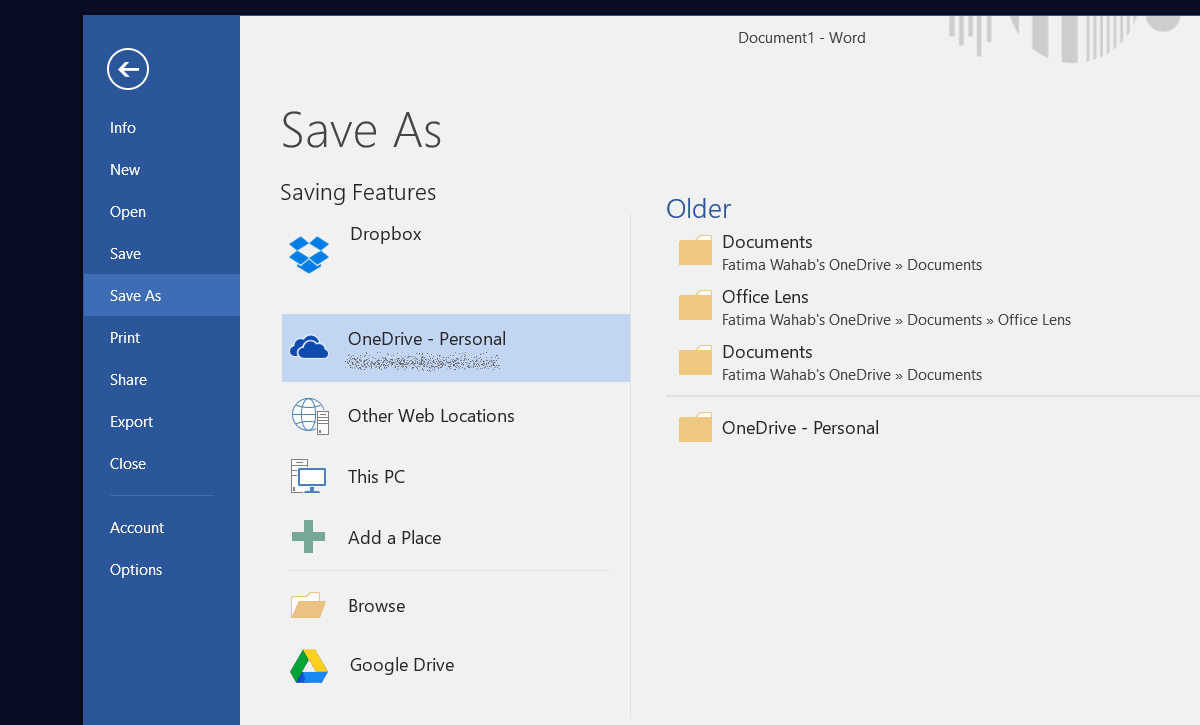
OneDriveの追加/削除
システムにOneDriveがインストールされている場合、MS Officeの保存場所として自動的に追加されます。 Dropboxで必要な設定や有効化は必要ありません。 OneDriveはMicrosoft製品であるため、基本的にシステム上の他のすべてのMicrosoft製品に足を踏み入れるだけです。保存場所としてOneOfficeをMS Officeから削除する場合は、システムからOneDriveを完全に削除する必要があります。 Windows 10 Creators Updateの1つであれば、設定アプリからOneDriveを簡単にアンインストールできます。













コメント